

Digital Learning - Formación online en Nuevas Tecnologías. Posteado en Aug 5, 2011 Siguiendo el anterior post sobre editores de código para programación web vamos a hablar de: Notepad++ (y haremos una breve referencia a Geany, al final de esta entrada) dos editores de software libre, gratuitos y basados en un mismo origen, el componente de edición Scintilla.
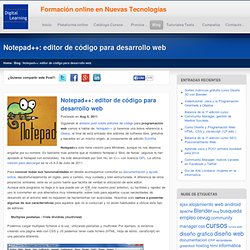
Notepad++ solo tiene versión para Windows, aunque no nos dejemos engañar por su nombre. Es bastante más potente que el modesto Notepad ó ‘Bloc de Notas’ (algunos le han apodado el Notepad con esteroides). Ha sido desarrollado por Don Ho, en C++ con licencia GPL. La última versión para descargar es la v5.9.3 de Julio de 2011. Para conocer todas sus funcionalidades en detalle aconsejamos consultar su documentación y ayuda online, desafortunadamente en inglés, pero a cambio, muy cuidada y bien estructurada.
Multiples pestañas / Vista dividida (multiview) Podemos cargar múltiples ficheros a la vez, utilizando pestañas y multiview. Numeración de líneas, sangrados (tabulación), desplegado (folding) Configuración básica de Notepad++. Autocompletar y otras ventajas de Notepad++. (CU00709B) Escrito por Enrique González Resumen: Entrega nº9 del Tutorial básico del programador web: HTML desde cero.
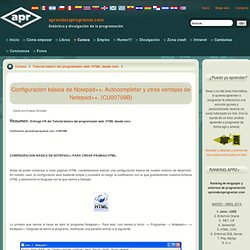
Codificación aprenderaprogramar.com: CU00709B Antes de poder comenzar a crear páginas HTML, necesitaremos realizar una configuración básica de nuestro entorno de desarrollo. En nuestro caso, la configuración será bastante simple y consistirá en elegir la codificación con la que guardaremos nuestros ficheros HTML y seleccionar el lenguaje con el que vamos a trabajar. Lo primero que vamos a hacer es abrir el programa Notepad++. Para seleccionar la codificación con la que trabajaremos durante todo el curso, en la pestaña Formato, clickamos sobre Codificar en UTF-8 sin BOM, tal y como se indica en la imagen siguiente.
Ahora tendremos que indicar que vamos a utilizar el lenguaje de etiquetas HTML. Ya tenemos todo listo para poder empezar a crear nuestras páginas HTML. Quizás te preguntes por qué hemos elegido Notepad++ para este curso. . - Consume pocos recursos del sistema. Como convertir notepad++ en todo un IDE para webmasters. « Diseño web con software libre. Una vez pensemos en un editor para pags web,bajamos notepad++ y en unos momentos convertirlo en un potentisimo editor web. 1-bajamos la ultima version disponible: 2-Activar opción “Autocompletar” (tambien llamada sugerencia de codigo y intellisense) en el menú “Copia de seguridad/Autocompletar”.
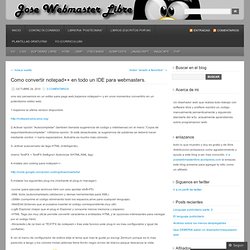
Utilísima opción. Si está desactivada, la sugerencia de palabras se deberá hacer mediante control -> barra espaciadora. Activárla es mucho más cómodo. 3- activar autocerrado de tags HTML (intelligente): (menú TextFX > TextFX Settigns> Autoclose XHTML/XML tag) 4-instala zen coding para notepad++: 5-instalar los siguientes plug-ins (mediante el plug-in manager): 6- en el menu de configurador de estilos elije el tema que mas te guste,yo escogi Zenburn porque es lo mas parecido a tango y los colores molan,ademas tiene fondo negro envez de blanco,asique descanza la vista. Saludos,ojala les alla servido. PD: aun con esto,notepad++ no consumira casi nada de ram y pesara solo 15 megas. Me gusta: